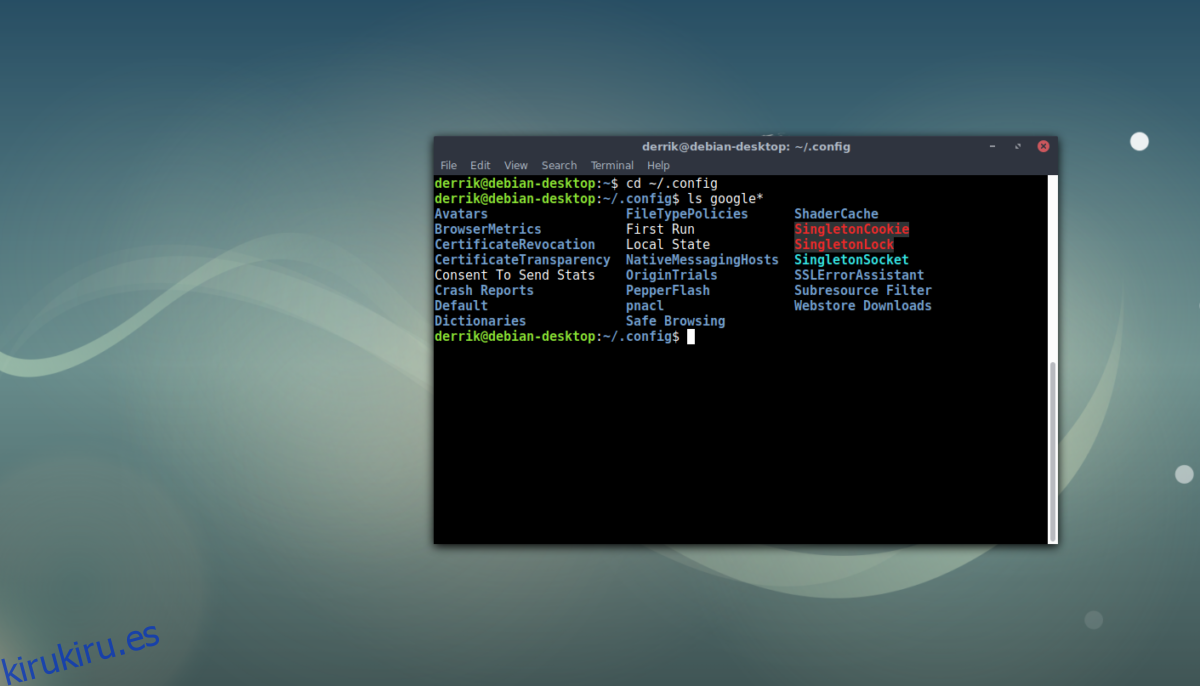Si está harto de volver a configurar todas sus extensiones de Google Chrome en Linux cada vez que reinstala su sistema operativo, debe saber que en realidad hay una manera de hacer una copia de seguridad de un perfil de Google Chrome en Linux.
Funciona copiando varios archivos de configuración que Chrome usa para configurar un perfil y guardándolo para más tarde. Tenga en cuenta que hacer esto es mejor cuando solo hay un usuario configurado para usar Chrome. Si tiene varios usuarios, aún es fácil de hacer, pero puede confundirse con las diferentes carpetas.
ALERTA DE SPOILER: Desplácese hacia abajo y vea el video tutorial al final de este artículo.
Tabla de contenido
Hacer una copia de seguridad del perfil de Chrome: la forma tradicional

Para hacer una copia de seguridad de su perfil de Chrome, comience abriendo una ventana de terminal, pero asegúrese de NO darle acceso de root. Esto es malo y accidentalmente podría realizar la copia de seguridad del perfil fuera de los permisos de su usuario habitual. En su lugar, manténgalo como su usuario normal y use el comando CD para navegar a ~ / .config dentro de la carpeta de inicio.
cd ~/.config
La carpeta de configuración es el hogar de la mayoría de configuraciones y perfiles de programas, y es aquí donde se almacena la información del perfil de Chrome para los usuarios. Con el comando tar, deberá crear un archivo GZip del directorio del perfil por completo.
tar -jcvf google-chrome-profile.tar.bz2 google-chrome
La compresión debe ser rápida y sencilla. Cuando finalice el proceso, use el comando MV para colocar la copia de seguridad en su carpeta ~ /.
mv google-chrome-profile.tar.bz2 ~/
Desde aquí puede mover su copia de seguridad a Dropbox, un disco duro externo o incluso otra instalación de Linux. Tenga en cuenta que si carga su perfil de Chrome en un estado sin cifrar, se vuelve vulnerable a los piratas informáticos. Si no desea bloquear sus copias de seguridad, intente guardarlas en un lugar seguro y use una contraseña segura en la cuenta / dispositivo donde se guarda la copia de seguridad.
Restaurar la copia de seguridad
Para restaurar la copia de seguridad, haga:
mv google-chrome-profile.tar.bz2 ~/.config cd ~/.config tar -xvf google-chrome-profile.tar.bz2
Encriptar la copia de seguridad del perfil de Chrome
Para cifrar la copia de seguridad de su perfil de Chrome, primero debe comprimir su carpeta de Chrome en un archivo de almacenamiento (siga el método anterior). De esta manera, el cifrado es mucho más fácil, ya que GPG solo cifrará el archivo, en lugar de tener que manejar una carpeta con archivos individuales dentro. Una vez hecho esto, instale GnuPG en su PC con Linux, si aún no está instalado. Luego, abra una terminal y use la herramienta GnuPG para cifrar su archivo de perfil de Chrome:
gpg -c google-chrome-profile.tar.bz2
Al ingresar gpg -c en la terminal, se le pedirá al usuario que establezca una nueva contraseña. Ingrese una contraseña segura para que solo usted pueda acceder al perfil encriptado. Cuando finalice el proceso de cifrado, elimine el archivo «google-chrome-profile.tar.bz2». En su lugar, guarde «google-chrome-profile.tar.bz2.gpg», ya que este es el archivo cifrado.

Para descifrar su perfil de Chrome para restaurar la copia de seguridad, use:
gpg google-chrome-profile.tar.bz2.gpg
Transplante de un perfil de cromo en cromo
Es posible trasplantar un perfil de Google Chrome de Linux para su uso con el navegador Chromium. Es un proceso muy simple y funcionará siempre debido a la naturaleza de cómo funcionan Chromium y Chrome. Comienza eliminando todo lo que ya está en la carpeta Chromium.
Nota: es posible hacer esto a la inversa. Si desea copiar un perfil de Chromium en Google Chrome, siga estas mismas instrucciones, pero cambie ~ / .config / chromium a ~ / .config / google-chrome.
cd ~/.config/chromium rm * rm -rf *
Esto deja el directorio de configuración de Chrome completamente vacío. Desde aquí, podrá copiar fácilmente todas las configuraciones directamente desde el directorio de Google Chrome. Utilice el comando CP para copiar todo lo que hay dentro a ~ / .config / chromium.
cp -a ~/.config/google-chrome/. ~/.config/chromium
Después de mover archivos, continúe y abra Chromium. Asegúrese de no haber abierto el navegador hasta ahora porque, si lo ha hecho, deberá eliminar todo y comenzar de nuevo. La razón de esto es que la primera ejecución del navegador creará un perfil en blanco.
Si la copia del perfil es exitosa, aparecerán todas sus configuraciones. Además, todas las extensiones, marcadores, sitios web registrados, etc., también funcionarán, con un problema. Dado que ha copiado su perfil de un navegador a otro, Chrome lo “bloquea” (sabrá que está bloqueado porque el navegador se lo indicará).
Para eliminar el bloqueo, haga clic en su nombre en Chromium y vuelva a ingresar sus credenciales de Google. Poco después, su perfil se desbloqueará nuevamente.
Hacer una copia de seguridad del perfil de Chrome con Deja Dup
¿Quiere una forma rápida y fácil de tener siempre una copia de seguridad de su perfil de navegador? Considere configurar Deja Dup como un plan B. Siga nuestra guía aquí y aprenda cómo configurar una copia de seguridad completa de toda su carpeta de inicio. Si lo hace, podrá crear copias de seguridad periódicas y cifradas de todo lo que esté en su carpeta de inicio, incluido su perfil de navegador Google Chrome.
Lo mejor de todo es que puede crear varias copias de seguridad, si la restauración de una de las instantáneas se rompe. Junto con eso, siempre es una buena idea tener un duplicado, en caso de que la copia de seguridad tradicional de tar.bz2 realizada anteriormente falle.